lightroom手机修图安卓版本是一款功能强大的视频与照片编辑软件,用户可以切换多种滤镜去处理你的视频或图片素材,更换背景颜色、消除水印、添加特效动态来展现个人风格,各种二次元动漫壁纸和摄影图片都能处理到位,操作简单新手小白也可以使用,喜欢的小伙伴快来下载lightroom手机修图安卓版本试试吧。
lightroom手机修图软件视频教程
lightroom怎么添加水印
1、打开lightroom软件,并登录进自己的账号。
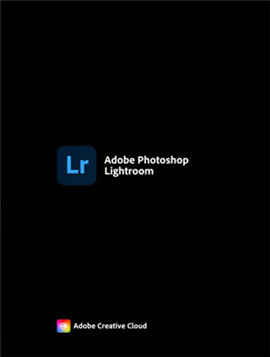
2、进入到LR首页里面后,在图库的最右上角有设置图标。

3、点击进入到设置后,下面有很多操作步骤,选择里面【导入】。
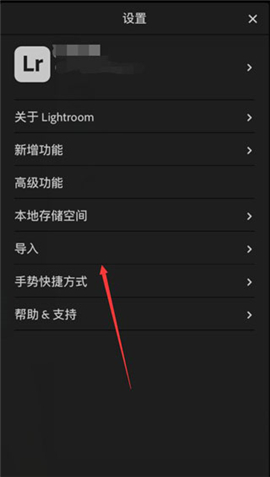
4、然后进入到导入界面后,下面有一个添加版权,打开它,里面的水印名字可以更改。
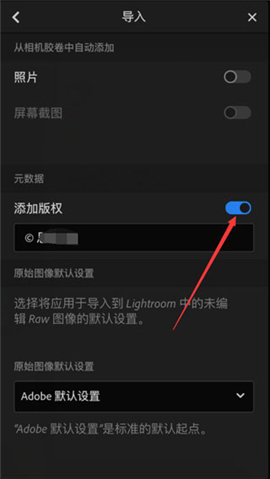
lightroom怎么修图
整体调整:整体调整中的工具是lr的核心,共分7个工具
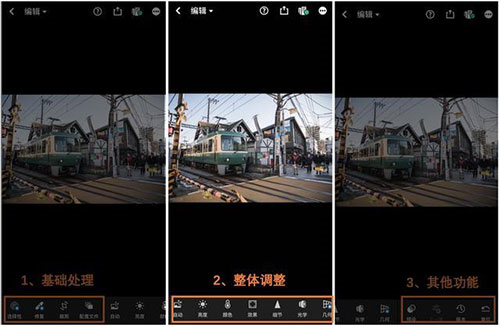
“自动”——自动调整图片,几乎不会用到此功能:
“亮度”——含曝光度、对比度、高光、阴影、白色色阶、黑色色阶调整:
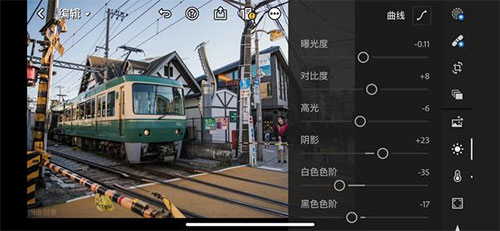
“颜色”——含色温、色调、自然饱和度、饱和度、hsl调整;
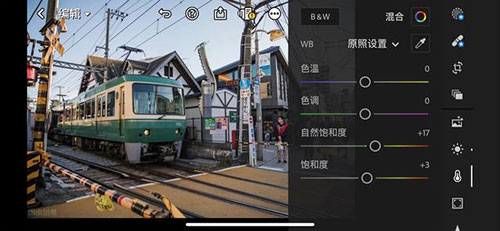
“效果”——含纹理、清晰度、去朦胧、晕影、中点、羽化、圆度、高光、颗粒、大小、粗糙度调整;
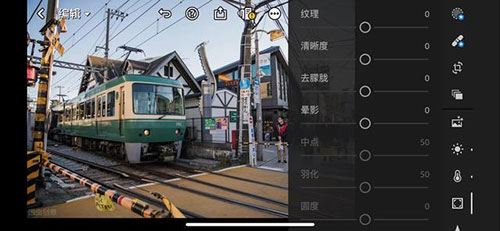
“细节”——含锐化、半径、细节、蒙版调整;
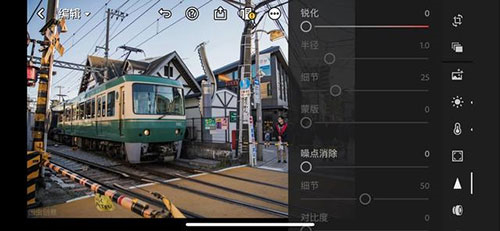
“光学”——含移除色差、启用镜头校正调整;
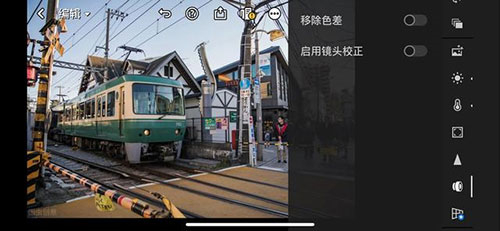
“几何”——图片歪斜调整,为付费功能,snapseed的“透视”可以替代此功能。
第三部分——其他功能:可以保存预设,别人的修图步骤或者自己以前的修图步骤。
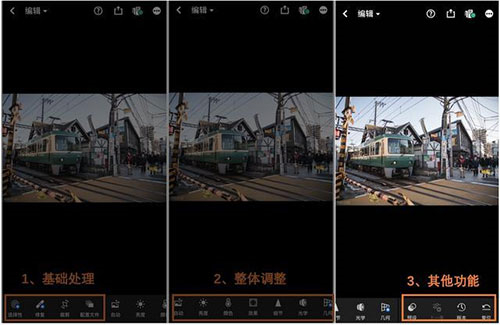
lightroom手机修图安卓版本软件特色
1、先进的照相机模式:使用高级摄影模式(如raw、专业和hdr)获得更清晰的照片。
2、预设:只需轻触照片编辑器,即可大幅度修图,获得美图。
3、配置文件:使用这些强大的一键式工具,为您的照片编辑带来引人注目的视觉改变。
lightroom手机修图安卓版本软件亮点
1、借助 Lightroom Premium 提升您的摄影水平!升级以解锁易于使用的照片编辑器工具,如修复画笔、选择性调整、几何工具、云存储。
2、修复画笔:移除您照片中的任何物品,无论其尺寸大小,从而完全掌握您的图像,轻易修图。
3、选择性调整:使用手指或笔触精确编辑照片的任意部分,精准增强细节。
4、运用“局部调色”功能进行选择性部位编辑,精准设定色调与饱和度,让您的照片更加传神。
lightroom手机修图安卓版本软件测评
1、消除:高精准工具可用于修饰及消除照片干扰。
2、亮度工具:控制曝光度、高光、阴影和曲线,修饰照片光影效果。
3、色彩工具:调整色相、饱和度、亮度和色彩分级,打造风格鲜明或电影感十足的照片。
4、细节或效果:修改清晰度、纹理、去雾、颗粒和渐晕效果,增加照片纹理和景深效果。
5、裁剪与构图:改变视角、调整大小、旋转及拉直照片。
6、HDR:编辑全动态范围,制作高质量照片。
